Uso de actividades de automatización HAT en Unified Service Desk
El Kit de herramientas de aplicaciones hospedadas (HAT) proporciona varias actividades de automatización que puede usar para automatizar sus aplicaciones hospedadas. Para ver las actividades de automatización de HAT en Visual Studio:
Inicie Visual Studio y cree una biblioteca de actividades de flujo de trabajo o abra un proyecto de biblioteca de actividades de flujo de trabajo. Más información: Creación de una biblioteca de actividades
Si Cuadro de herramientas no está visible en el área de trabajo, en el menú Ver, elija Cuadro de herramientas para mostrarlo.
En Cuadro de herramientas, haga clic con el botón secundario y seleccione Seleccionar elementos.
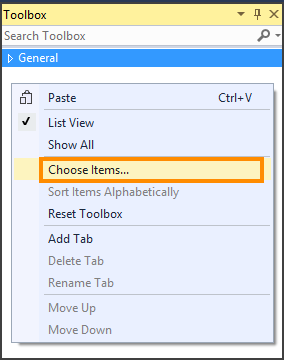
En el cuadro de diálogo Elegir elementos del cuadro de herramientas, en la pestaña Componentes de System.Activities, haga clic en Examinar para buscar el archivo Microsoft.UII.HostedApplicationToolkit.Activity.dll y seleccionarlo. El archivo está disponible en el directorio de instalación del cliente de Unified Service Desk (normalmente, C:\Program File\Microsoft Dynamics CRM USD\USD) o en la carpeta <UII_SDK_Extracted_Folder>\UII\Bin.
Después de seleccionar el archivo Microsoft.UII.HostedApplicationToolkit.Activity.dll, las actividades de automatización de HAT aparecen seleccionadas en el cuadro de diálogo Elegir elementos del cuadro de herramientas. Seleccione Aceptar para mostrarlas en Cuadro de herramientas.

Use actividades de automatización HAT desde Cuadro de herramientas para diseñar su flujo de trabajo.
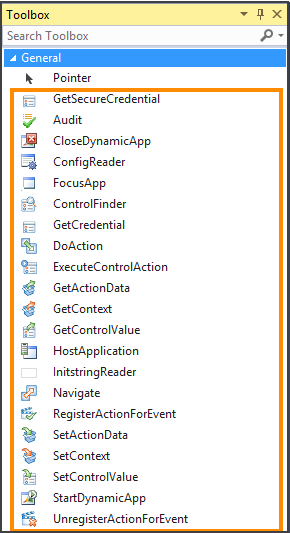
Automatizar aplicaciones hospedadas con actividades de automatización HAT
Tipos de actividades de automatización HAT